win8.1系统安装Tomcat的详细步骤(图文)
更新日期:2024-03-21 21:35:27
来源:网友投稿
手机扫码继续观看

许多网友询问说win8.1系统如何安装Tomcat?在开发Java Web项目时经常使用Tomcat,可是升级到win8.1系统后没有Tomcat,要用户自己手动安装Tomcat。那么win8.1系统如何安装Tomcat呢?不要担心,小编和大家讲解一下win8.1系统安装Tomcat的详细步骤。
推荐:win8.1正式版下载
解决方法如下:
1、这里需要注意的是,必须要先安装JDK才能安装Tomcat;
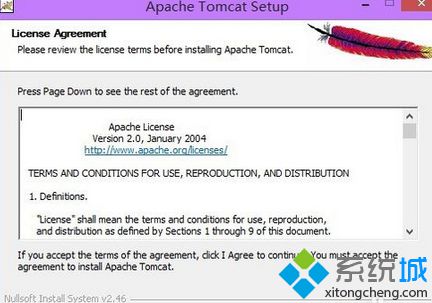
2、输入登录的用户名密码,这里可以修改端口号,或者安装完以后到conf目录下的server.xml中修改;
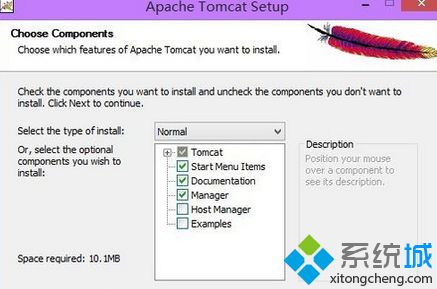
3、选择JRE目录,和Tomcat的安装目录,安装完成点击“finish”,运行tomcat;

测试步骤:
在浏览器地址栏输入:http://localhost:8080/ 如下图,就配置成功了!
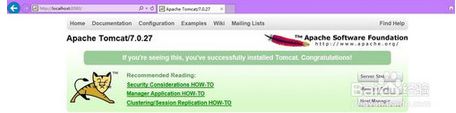
以上教程内容就是win8.1系统安装Tomcat的详细步骤,其实安装Tomcat的方法很简单,希望对大家有所帮助!
该文章是否有帮助到您?
常见问题
- monterey12.1正式版无法检测更新详情0次
- zui13更新计划详细介绍0次
- 优麒麟u盘安装详细教程0次
- 优麒麟和银河麒麟区别详细介绍0次
- monterey屏幕镜像使用教程0次
- monterey关闭sip教程0次
- 优麒麟操作系统详细评测0次
- monterey支持多设备互动吗详情0次
- 优麒麟中文设置教程0次
- monterey和bigsur区别详细介绍0次
系统下载排行
周
月
其他人正在下载
更多
安卓下载
更多
手机上观看
![]() 扫码手机上观看
扫码手机上观看
下一个:
U盘重装视频












